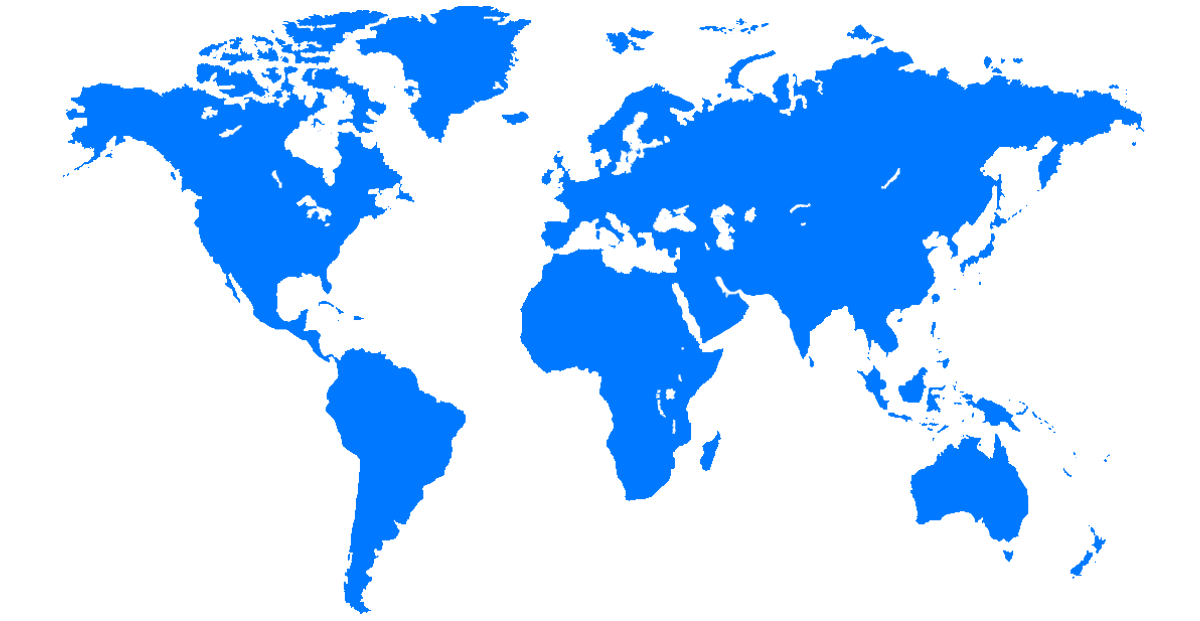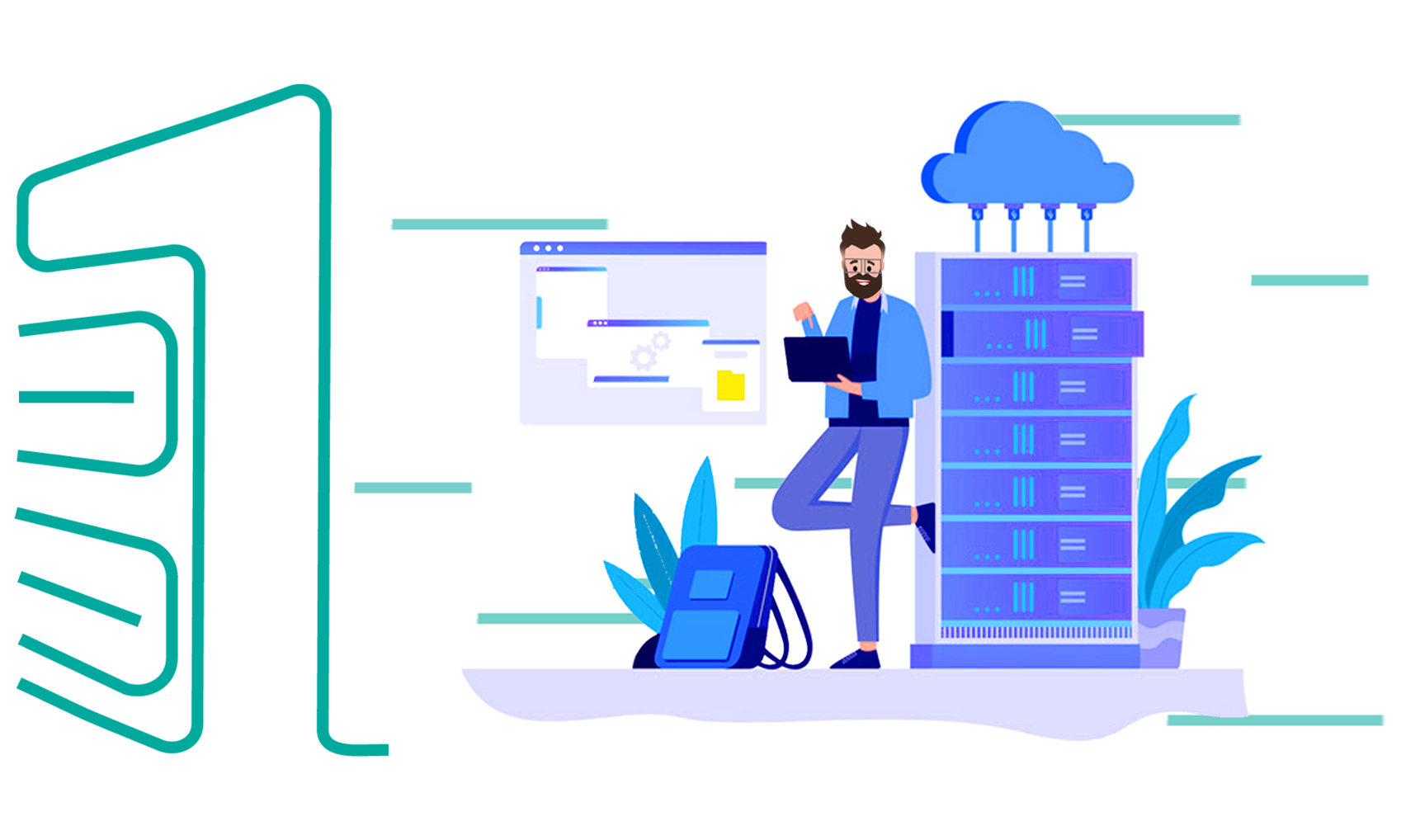
سرور مجازی
وان سرور ارائه کننده سرور مجازی از لوکیشن های اروپایی و آمریکایی با مجازی ساز esxi (vmware) و مجازی ساز KVM (Virtualizor) می باشد. خرید سرور مجازی بهترین روش برای داشتن منابع اختصاصی می باشد.
از جمله سرورهای مجازی وان سرور میتوان به :
سرور مجازی آلمان ، سرور مجازی فرانسه ، سرور مجازی ارزان انگلیس ، سرور مجازی حرفه ای NVMe ، سرور مجازی آمریکا ، سرور مجازی لینوکس ، سرور مجازی ویندوز ، خرید سرور مجازی اروپا و سرور مجازی وارز هلند اشاره کرد. فقط چند کلیک تا خرید سرور مجازی VPS مورد نظر خود فاصله دارید !
با خرید سرور مجازی VPS از مزایای سرویس های ما از جمله :
- دسترسی به کنسول مدیریتی و نصب اتوماتیک برخی پلنها
- تنوع پلن و سخت افزارهای مختلف
- کانفیگ های تخصصی و رایگان
- فول وارز بودن بعضی از سرویس ها و … بهره ببرید.
سرور هلند جز سرور های وارز بوده و با خرید سرور مجازی وارز هلند میتوانید کلیه فعالیت های کرک، تست نفوذ، کپی رایت و … را با خیالی آسوده انجام دهید.
همچنین سرور NVMe به دلیل کیفیت بالای هارد گزینه مناسبی برای هاستینگ و سرورهای دانلود می باشد.
سرور آلمان و سرور فرانسه نیز از کیفیت سخت افزاری و پورت قوی برخوردارن و مناسب کلیه فعالیت های مجاز می باشند. خرید سرور مجازی فرانسه و آلمان بهترین انتخاب برای شروع یک بیزینس است.
سرور آمریکا نیز گزینه ی مناسبی برای دور زدن تحریمات و استفاده های دیگر می باشد.
سرور ارزان انگلیس و سرور گرین جزء سرورهای اقتصادی است و با پنل مدیریت KVM ارائه میشوند شما با خرید این نوع سرور مجازی علاوه بر تحویل آنی سرور از امکانات فوق العاده از قبیل نصب سیستم عامل توسط شما عزیزان برخوردار است.
پلــن مورد نظرتـــان را نیــافتید؟!
همین حالا پلن انتخابی یا کانفیگ اختصاصیتان را درخواست کنید
ارائه IPV4 و IPV6
سرورهای مجازی فرانسه دارای یک آی پی ثابت ورژن4 میباشد. همچنین قابلیت امکان اضافه نمودن نسل جدید آی پی های ورژن شش (IPV6) میباشد.
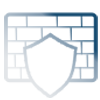
Anti-DDoS protection
برای تضمین حداکثر امنیت برای زیرساخت های سرور و اطلاعات شما، یک سیستم ضد DDoS سخت افزاری در مدار بالای سرور اختصاصی قرار داده شده که به صورت هوشمند از حملات جلوگیری میکند.

پشتیبانی 24/7
وان سرور با تیمی قدرتمند پشتیبانی 24 ساعته در هفت روز هفته را برای کاربران گرامی وان سرور تدارک دیده تا در هر زمان افتخار خدمت رسانی داشته باشد. پشتیبانی از طریق تیکت و تماس.

آپتایم 99.99%
سرورهای وان سرور از معتبرترین دیتاسنترهای جهان که دارای تضمین آپ تایم 99.99% میباشند، تیم وان سرور به صورت 24 ساعته در حال مانیتورینگ سرورها هستند تا در صورت وجود هرگونه اختلال و مشکل سریعا پیگیر حل مشکل باشند.

مجازی ساز Esxi
مجازی ساز Esxi از شرکت VMware یکی از محبوبترین مجازی سازهای دنیا است که ساختار شبکه ای متمایز نسبت به دیگر مجازی ساز ها دارد، همچنین مدیریت سرورها آسان و ایمیج های آماده آن در اینترنت راحت یافت میشود.

پورت شبکه 10Gbps
میزبان سرورهای مجازی شما از سرورهای اختصاصی با پورت 10Gbps با تضمین پورت دیتاسنتر در 500Mbps میباشد که پهنای باند قدرتمندی را در اختیار شما قرار میدهد.
سوالات متداول
برخی از سوالاتی که ممکن است در ابتدا داشته باشیدبله، امکان نصب هر نوع سیستم عامل از iso از سمت پشتیبانی ممکن است.
منابع سخت افزاری گفته شده در هر پلن کاملا اختصاصی در اختیار کاربران قرار میگیرد.
خیر، وان سرور همانند اکثریت سایتهای میزبانی در سرورهای مجازی خود بک آپ گیری ندارد، اما بخش بک آپ گیری اسنپ شات محیاست. ارائه سرویسهای بک آپ گیری و همچنین ftp بک آپ گیری از سرور و محتویات آن، از سمت وان سرور مقدور است
بله، مجازی ساز این سرورها از طریق وی سنتر کنترل شده اند و امکان دسترسی کاربر به کنسول گرافیکی و مدیریتی سرورهایشان از طریق پنل تحت وب و نرم افزار ویندوزی مقدور است.
ارتقا در هر زمان تاریخ سررسید با وجود منابع سخت افزاری مقدور است، تنزل سرویس نیز فقط در زمان تمدید سرویس میسر خواهد بود.
اگر جواب سوالتان را نیافتید، میتوانید از لینک زیر در بخش تماس با ما از طریق پلهای ارتباطی با ما در ارتباط باشید.
نظرات مشتریان
برخی از نظرات مشتریان وان سرور
مهرداد
“ در یک کلام عالی مخصوصا پشتیبانی ”

محمدرضا
“ از سرور مجازی ، سرور اختصاصی استفاده میکنم. جدای از مبحث کیفیت سرور و... پشتیبانی فوق العاده از آن است که مطمئنم هر موردی پیش بیاید به سرعت برطرف میکنید ”

bitanik system
“ از سرور های مجازی مدیریت شده استفاده میکنم. کیفیت سرور ها بسیاز مناسب هست . پشتیبانی سایت هم حرف نداره . راضیم ”

امین
“ از سرورمجازی گرین آلمان استفاده میکنم. کیفیت عالی، قیمت عالی، پشتیبانی عالی ”

محمدجواد
“ از سرور مجازی استفاده میکنم. این جانب نابینا میباشم و از خدمات وان سرور راضی هستم ”

myavayedel
“ از سرور مجازی انگلیس استفاده میکنم. کیفیت و قیمت همراه با پشتیبانی لحظه ای و پاسخگو بسیار با احترام و با حوصله پاسخگو هستن ”
جزیره آموزشی
برخی از پستهای آموزشی پیشنهادی
آموزش نصب فایروال UFW در اوبونتو 20.04 Ubuntu
آموزش نصب فایروال UFW در اوبونتو 20.04 Ubuntuفایروال ابزاری برای نظارت و فیلتر کردن ترافیک شبکه ورودی و خروجی است. اوبونتو با یک ابزار پیکربندی فایروال به نام UFW کار می کند. UFW یک جلوی کاربرپسند برای مدیریت قوانین فایروال iptables است. هدف اصلی آن آسانتر کردن مدیریت فایروال است. در این مقاله آموزش نصب UFW برای پیکربندی و مدیریت فایروال در اوبونتو 20.04 ubuntu شرح داده شده است.پیش نیازهافقط یوزر root یا کاربران دارای امتیازات sudo می توانند فایروال سیستم را مدیریت کنند. نصب فایروال UFW در اوبونتو 20.04 UbuntuUFW بخشی از نصب استاندارد اوبونتو 20.04 است و باید در سیستم شما نصب باشد. اگر به دلایلی نصب نشده است ، می توانید بسته را با تایپ کردن دستورات زیر نصب کنید:sudo apt updatesudo apt install ufwبررسی وضعیت UFWUFW به طور پیش فرض غیرفعال است. می توانید وضعیت سرویس UFW را با دستور زیر بررسی کنید:sudo ufw status verboseخروجی نشان می دهد که وضعیت فایروال غیرفعال است:Status: inactiveاگر UFW فعال شود ، خروجی چیزی به شرح زیر خواهد یافت:سیاستهای پیش فرض UFWرفتار پیش فرض فایروال UFW مسدود کردن کلیه ترافیک ورودی و انتقال و اجازه دادن به ترافیک خروجی است. این بدان معناست که هرکسی که سعی در دسترسی به سرور شما داشته باشد قادر به اتصال نخواهد بود مگر اینکه شما به طور خاص پورت را باز کنید. برنامه ها و سرویس های در حال اجرا روی سرور شما قادر به دسترسی به خارج خواهند بود.سیاست های پیش فرض در پرونده /etc/default/ufw تعریف شده و می توانند با تغییر دستی پرونده یا با دستور sudo ufw default <policy> <chain> تغییر یابند.پروفایل برنامه هاپروفایل برنامه یک پرونده متنی با فرمت INI است که خدمات را شرح می دهد و شامل قوانین فایروال برای سرویس است. پروفایل های برنامه در حین نصب بسته در دایرکتوری /etc/ufw/applications.d ایجاد می شوند .با تایپ کردن دستور زیر می توانید تمام پروفایل های برنامه موجود در سرور خود را لیست کنید:sudo ufw app listبسته به بسته های نصب شده روی سیستم شما ، خروجی شبیه به موارد زیر خواهد بود:Available applications: Nginx Full Nginx HTTP Nginx HTTPS OpenSSHبرای یافتن اطلاعات بیشتر در مورد یک پروفایل خاص و قوانین شامل ، از دستور زیر استفاده کنید:sudo ufw app info 'Nginx Full'خروجی نشان می دهد که پروفایل 'Nginx Full' پورت 80و 443 باز می کند.خروجی:Profile: Nginx FullTitle: Web Server (Nginx, HTTP + HTTPS)Description: Small, but very powerful and efficient web serverPorts: 80,443/tcpهمچنین می توانید پروفایل های دلخواه خود را برای برنامه های خود ایجاد کنید.فعال کردن UFWبرای پیکربندی فایروال UFW خود برای اتصال به SSH ، دستور زیر را تایپ کنید:sudo ufw allow sshخروجی:Rules updatedRules updated (v6)اگر SSH روی پورتی بغیر از 22 کار می کند ، باید آن پورت را باز کنید.به عنوان مثال ، اگر ssh شما روی پورت 7722 است، دستور زیر را وارد کنید تا اتصالات در آن پورت مجاز شود:sudo ufw allow 7722/tcpاکنون که دیوار آتش تنظیم شده است تا اتصالات SSH ورودی را امکان پذیر کند ، می توانید با تایپ کردن دستور زیر آن را فعال کنید:sudo ufw enableخروجی:Command may disrupt existing ssh connections. Proceed with operation (y|n)? yFirewall is active and enabled on system startupبه شما اخطار داده می شود که فعال کردن فایروال ممکن است اتصالات ssh موجود را مختل کند ، y و سپس Enter بزنید.باز کردن پورت هابسته به برنامه هایی که روی سیستم اجرا می شوند ، ممکن است شما نیاز به باز کردن پورت های دیگر نیز داشته باشید. روش عمومی برای باز کردن پورت به شرح زیر است:ufw allow port_number/protocolدر زیر چند روش در مورد چگونگی اجازه اتصال به HTTP وجود دارد.اولین گزینه استفاده از نام سرویس است. UFW پرونده /etc/services و پورت و پروتکل سرویس مشخص شده را بررسی می کند:sudo ufw allow httpهمچنین می توانید شماره پورت و پروتکل را مشخص کنید:sudo ufw allow 80/tcpهنگامی که هیچ پروتکل داده نمی شود ، UFW قوانینی را برای هر دو tcpو ایجاد می کند udp.گزینه دیگر استفاده از پروفایل برنامه است؛ در این حالت ، ‘Nginx HTTP’ :sudo ufw allow 'Nginx HTTP'UFW همچنین از روش دیگری برای تعیین پروتکل با استفاده از proto پشتیبانی می کند:sudo ufw allow proto tcp to any port 80محدوده پورتUFW همچنین به شما امکان می دهد محدوده پورت را باز کنید. پورت های شروع و انتها توسط یک ( :) جدا می شوند ، و شما باید پروتکل را مشخص کنید ، یا tcpیا udpاست.برای مثال، اگر شما می خواهید اجازه استفاده از پورت 7100 تا 7200در هر دو پروتکل tcpو udpرا بدهید، شما می توانید دستور زیر را اجرا کنید:sudo ufw allow 7100:7200/tcpsudo ufw allow 7100:7200/udpIP و پورت خاصبرای دسترسی به اتصالات در همه پورت ها از یک منبع IP خاص ، از from به دنبال آدرس منبع استفاده کنید.در اینجا مثالی از لیست سفید کردن آدرس IP آورده شده است:sudo ufw allow from 64.63.62.61اگر می خواهید آدرس IP داده شده فقط به یک پورت خاص دسترسی پیدا کند ، از to any port و به دنبال آن شماره پورت استفاده کنید.به عنوان مثال برای اجازه دسترسی به پورت22از یک دستگاه دارای آدرس IP 64.63.62.61، وارد کنید:sudo ufw allow from 64.63.62.61 to any port 22سابنت هاروش اجازه به برقراری اتصال به یک سابنت همانند IP آدرس است . تنها تفاوت این است که شما باید netmask را مشخص کنید.در مثال زیر، نشان میدهد که چگونه به آی پی آدرس ها از رنج192.168.1.1تا 192.168.1.254 در پورت 3360 (MySQL)اجازه دسترسی داده شود:sudo ufw allow from 192.168.1.0/24 to any port 3306کارت شبکه خاصبرای اجازه دادن به اتصالات در یک کارت شبکه خاص ، از in onبه دنبال نام کارت شبکه استفاده کنید:sudo ufw allow in on eth2 to any port 3306رد کردن اتصالاتخط مشی پیش فرض برای همه اتصالات ورودی deny تنظیم شده است ، و اگر آن را تغییر نداده اید ، UFW تمام اتصالات ورودی را مسدود می کند مگر اینکه شما به طور خاص اتصال را باز کنید.نوشتن قوانین رد کردن همان کار نوشتن قوانین است. فقط به جای deny از کلمه allow استفاده باید کرد.فرض کنیم شما پورت باز 80و 443 را باز کرده اید و سرور شما از 23.24.25.0/24 مورد حمله قرار گرفت. برای جلوگیری از اتصالات از طریق 23.24.25.0/24شما ، دستور زیر را اجرا می کنید:sudo ufw deny from 23.24.25.0/24اینجا یک مثال از عدم دسترسی به پورت 80و 443از 23.24.25.0/24را نشان میدهیم. شما می توانید از دستور زیر استفاده کنید:sudo ufw deny proto tcp from 23.24.25.0/24 to any port 80,443حذف قوانین UFWدو روش مختلف برای حذف قوانین UFW توسط شماره رول و با تعیین رول وجود دارد.حذف قوانین توسط شماره رول آسانتر است ، به خصوص هنگامی که در UFW تازه وارد هستید. برای حذف یک قانون توسط شماره رول، ابتدا باید شماره قانونی را که می خواهید حذف کنید پیدا کنید. برای به دست آوردن لیستی از شماره های ، از دستورufw status numbered استفاده کنید :sudo ufw status numberedStatus: active To Action From -- ------ ----[ 1] 22/tcp ALLOW IN Anywhere[ 2] 80/tcp ALLOW IN Anywhere[ 3] 8080/tcp ALLOW IN Anywhereبرای حذف شماره قانون 3، وارد کنید:sudo ufw delete 3روش دوم حذف یک قانون با مشخص کردن قانون واقعی است. به عنوان مثال اگر یک قاعده برای باز کردن پورت اضافه 8069کردید می توانید آن را با موارد زیر حذف کنید:sudo ufw delete allow 8069غیرفعال کردن UFWاگر به هر دلیلی می خواهید UFW را متوقف کنید و کلیه قوانینی را که می توانید استفاده کنید غیرفعال کنید:sudo ufw disableبعداً اگر می خواهید UFW و کلیه قوانین را دوباره فعال کنید، فقط تایپ کنید:sudo ufw enableریست کردن UFWتنظیم مجدد UFW ، UFW را غیرفعال می کند و کلیه قوانین فعال را حذف می کند. اگر می خواهید همه تغییرات خود را برگردانید و تازه شروع کنید ، این کار مفید است.برای تنظیم مجدد UFW ، دستور زیر را تایپ کنید:sudo ufw resetنتیجه گیریما به شما نشان داده ایم که چگونه فایروال UFW را روی سرور Ubuntu 20.04 خود نصب و پیکربندی کنید. حتماً تمام اتصالات ورودی را که برای عملکرد صحیح سیستم شما ضروری است ، اجازه دهید ضمن اینکه تمام اتصالات غیر ضروری را محدود کنید.برای اطلاعات بیشتر در مورد این موضوع ، به صفحه Man UFW مراجعه کنید .
ادامه مطلب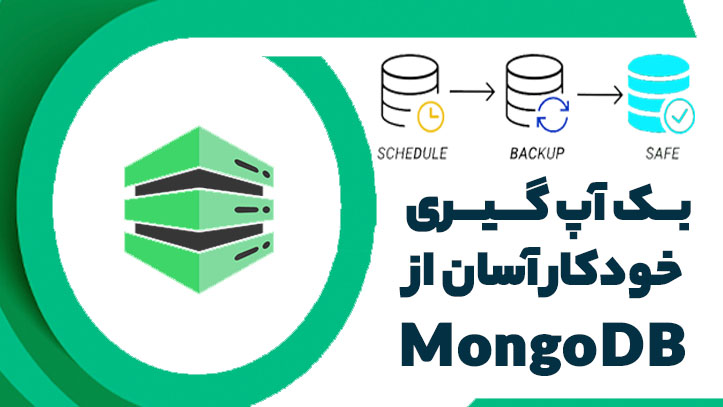
بک آپ گیری خودکار از MongoDB
بک آپ گیری خودکار از MongoDBبک آپ گیری خودکار از دیتابیس MongoDB عمل خوبی در برابر وقوع اتفاقات ناگوار برای سرور است. به طور مشخص، قرار گیری یک نسخه از همه چیز بر روی جایی غیر از دیتابیس، در صورت وقوع اتفاقی به ما اطمیان خاطر می دهد. همچنین ما می توانیم به سرعت آن را بازیابی و اجرا نماییم.بسیاری از شرکت های هاستینگ، سرویس بک آپ گیری را به عنوان یک سرویس پولی در نظر می گیرند، اما زمانی که ما می توانیم خودمان بک آپ گیری و پشتیبان گیری را به صورت شبانه و در چند دقیقه راه اندازی کنیم، چرا باید پول پرداخت کنیم.خب! در اینجا به طور خلاصه به عملیات ی که قرار است انجام دهیم، می پردازیم:راه اندازی اسکریپتی خودکاری که یک بک آپ فولدر با تاریخ جاری ایجاد کرده، و پایگاه داده MongoDB ما را به آن فولدر یا دایرکتوری اکسپورت می کند.این اسکریپت را بر روی سروری قرار می دهیم که بتواند اسکریپت های cron را برای ما اجرا کند.در نهایت cron را برای اجرای بک آپ گیری شبانه تنظیم می کنیم.قدم آغازینقبل از این که ما شروع به نوشتن اسکریپت کنیم، یک نقطه در سرور را برای فایل های بک آپ ایجاد می کنیم. برای نمونه، فرض می کنیم می خواهیم فایل های بک آپ خود را در root وب سرور و در پوشه ای با نام db_backups نگاه داریم.به سادگی این دایرکتوری یا پوشه را در سرور ایجاد می کنیم:mkdir /db_backupsقدم اول - نوشتن اسکریپتخب، ما یک شل اسکریپت کوچکی مبنی بر ایجاد یک دایرکتوری با نام تاریخ روز که پایگاه داده MongoDB را در آن اکسپورت می کند می نویسیم. که این اسکریپت چیزی شبیه به (اسکریپت) زیر است.:#!/bin/shDIR=`date +%m%d%y`DEST=/db_backups/$DIRmkdir $DESTmongodump -h <your_database_host> -d <your_database_name> -u <username> -p <password> -o $DESTدر بالا نمونه ی یک شل اسکریپت ای که یک دایرکتوری در فرمت MMDDYY را ایجاد می کند مشاهده می کنیم، همچنین مسیر کامل دایرکتوری ایجاد شده را کنار هم قرار می دهد، دایرکتوری مورد نظر را ایجاد کرده؛ و در نهایت، برای اکسپورت کردن دیتابیس یا همان پایگاه داده در دایرکتوری از ابزار Mongo's mongodump استفاده می کند.این اسکریپت را ایجاد می کنیم و آن را در جایی روی سرور خود ذخیره کرده، مثلا در ~/scripts یا جای مشابه دیگری که ما تشخیص می دهیم.قدم دوم - تنظیم کرون (cron) برای اجرای اسکریپت به صورت شبانهاکنون که اسکریپت بک آپ خود را برای اجرا و به صورت آماده داریم. پس فقط ما نیاز به اجرا به صورت شبانه داریم تا این عمل یعنی بک آپ گیری انجام شود. این عمل به راحتی با استفاده از cron برای اجرای اسکریپت صورت می پذیرد.بر روی سرور خودمان و به راحتی crontab را همانند زیر اجرا می کنیم:sudo crontab -eدر فایل مذکور، زیر تمام نظرات یا کامنت ها اما در در بالا، خط زیر را وارد می کنیم:45 1 * * * ../../scripts/db_backup.shدر کرون، هر خط نشان دهنده یک ورودی ثبت شده است.فرمت یا قالب هر ورودی به cron می گوید که چگونه عمل کند و دارای 5 فیلد متفاوت برای تعیین روز و ساعت اجرای دستور است. این فیلدها به ترتیب قرار می گیرند: دقیقه، ساعت، روز ماه، ماه، روز هفته. ستاره به این معنی است که در هر تقسیم فاصله (وقفه) اجرا می شود (بنابراین، اگر یک ستاره را در قسمت دوم قرار دهید، هر ساعت اجرا می شود).بنابراین، در ورودی بالا، به cron میگوییم که اسکریپت ما (مسیری را که در ورودی میبینید)، در ساعت 1:45 صبح هر شب اجرا کند. خب! فقط crontab خود را ذخیره کرده و خارج می شویم.نکات اضافهکارهای دیگری که ممکن استبرای بهبود این اسکریپت انجام گیرد: پاک نمودن دایرکتوری هایی که بیشتر از یک ماه ایجاد شده اند، البته به شرطی که نیازی به این بک آپ ها نداریم، پس به سادگی دایرکتوری های قدیمی را همزمان با پشتیبان گیری شبانه خود حذف می کنیم.همچنین باید اسکریپت خود را با استفاده از متغیرهای مختلفی نظیر رمز عبور یا همان پسورد ایمن کنیم. قرار دادن پسورد دیتابیس در اسکریپتی نظیر این، بسیار می تواند خطرناک باشد. در صورتی که اسکریپت مقابل افراد اشتباه قرار گیرد،باید از یک متغیر برای پر کردن رمز عبور خود استفاده کنیم. همچنین ممکن است اتصال به Mongo از طریق ssh را ما به عنوان یک مسئله در نظر بگیریم، اما متاسفانه این مسئله خارج از محدوده این آموزش است.در این آموزش نحوه بک آپ گیری خودکار از MongoDB را به شما آموزش دادیم . با این دید که اگر شما بدانید مسئله ی بک آپ چقدر حائز اهمیت است (در صورت وقوع اتفاقات ناگوار)، امیدواریم این مقاله به شما کمک شایانی کند!
ادامه مطلب
آموزش نصب OpenCV در اوبونتو 20.04 Ubuntu
آموزش نصب OpenCV در اوبونتو 20.04 UbuntuOpenCV (Open Source Computer Vision Library) یک کتابخانه منبع باز است که دارای اتصالات C ++ ، Python و Java است و از کلیه سیستم عامل های اصلی پشتیبانی می کند. این می تواند از پردازش چند هسته ای بهره ببرد و از ویژگی های شتاب GPU برای عملکرد در زمان واقعی برخوردار باشد. در این آموزش نصب OpenCV در اوبونتو 20.04 Ubuntu توضیح داده شده است.نصب OpenCV از مخزن اوبونتوOpenCV از مخازن پیش فرض اوبونتو 20.04 برای نصب در دسترس است. برای نصب آن دستور زیر اجرا شود:sudo apt updatesudo apt install libopencv-dev python3-opencvدستور فوق کلیه بسته های لازم برای اجرای OpenCV را نصب می کند.با وارد کردن ماژول cv2 و چاپ نسخه OpenCV ، نصب را تأیید کنید :python3 -c "import cv2; print(cv2.__version__)"در زمان نوشتن نسخه در مخازن 4.2 است:4.2.0نصب OpenCV از سورس اصلیساختن کتابخانه OpenCV از سورس اصلی به شما امکان می دهد آخرین نسخه موجود را داشته باشید. این سیستم برای سیستم خاص شما بهینه خواهد شد و کنترل کامل بر گزینه های ساخت را خواهید داشت. این روش پیشنهادی برای نصب OpenCV است.برای نصب جدیدترین نسخه OpenCV از منبع ، مراحل زیر را انجام دهید:ابزار و وابستگی های را نصب کنید :sudo apt install build-essential cmake git pkg-config libgtk-3-dev \ libavcodec-dev libavformat-dev libswscale-dev libv4l-dev \ libxvidcore-dev libx264-dev libjpeg-dev libpng-dev libtiff-dev \ gfortran openexr libatlas-base-dev python3-dev python3-numpy \ libtbb2 libtbb-dev libdc1394-22-dev libopenexr-dev \ libgstreamer-plugins-base1.0-dev libgstreamer1.0-devمخازن OpenCV و OpenCV را کلون کنید:mkdir ~/opencv_build && cd ~/opencv_buildgit clone https://github.com/opencv/opencv.gitgit clone https://github.com/opencv/opencv_contrib.gitدر زمان نوشتن ، نسخه پیش فرض موجود در مخازن github نسخه 4.3.0 است. اگر می خواهید نسخه قدیمی OpenCV را نصب کنید ، سی دی را برای هر دو opencvو opencv_contribدر دایرکتوری ها نصب کرده و اجرا کنیدgit checkout <opencv-version>پس از اتمام دانلود است، دستورات زیر را بزنید:cd ~/opencv_build/opencvmkdir -p build && cd buildساخت OpenCV را با CMake تنظیم کنید:cmake -D CMAKE_BUILD_TYPE=RELEASE \ -D CMAKE_INSTALL_PREFIX=/usr/local \ -D INSTALL_C_EXAMPLES=ON \ -D INSTALL_PYTHON_EXAMPLES=ON \ -D OPENCV_GENERATE_PKGCONFIG=ON \ -D OPENCV_EXTRA_MODULES_PATH=~/opencv_build/opencv_contrib/modules \ -D BUILD_EXAMPLES=ON ..خروجی چیزی شبیه به زیر خواهد بود:-- Configuring done-- Generating done-- Build files have been written to: /home/vagrant/opencv_build/opencv/buildفرآیند گردآوری را شروع کنید:make -j8-j flag را مطابق با پردازنده خود اصلاح کنید. اگر تعداد پردازنده های خود را نمی دانید ، می توانید با تایپ کردن دستور nproc تعداد آن را پیدا کنید .بسته به پیکربندی سیستم شما ، ممکن است چندین دقیقه یا بیشتر طول بکشد.OpenCV را با دستور زیر نصب کنید:sudo make installبرای تأیید نصب ، دستورات زیر را تایپ کنید و باید نسخه OpenCV را ببینید.C++:pkg-config --modversion opencv4خروجی:4.3.0پایتون:python3 -c "import cv2; print(cv2.__version__)"خروجی:4.3.0-devنتیجه گیریما دو روش مختلف برای نصب OpenCV در دستگاه اوبونتو 20.04 را به شما نشان داده ایم. روشی که انتخاب می کنید به نیازها و ترجیحات شما بستگی دارد. اگرچه نصب از مخزن اوبونتو آسانتر است ، اما ساخت OpenCV از منبع ، انعطاف پذیری بیشتری به شما می دهد و این باید اولین گزینه برای نصب OpenCV باشد.
ادامه مطلب